La sauvegarde de notre intégrité et la garantie de notre sécurité ne sont pas des éléments qui peuvent rester en retrait. Ils devraient toujours être notre priorité et leurs détails nous affligent. Mettez à jour vers la dernière version de l'App Store. C'est aussi difficile que ça empêcher une demande d'achat de l'Apple Store pour empêcher un enfant d'acheter sans autorisation. En tant que confort, intégrité et sécurité, il s'applique à de nombreux aspects de la dynamique numérique.
Votre historique d'achat iTunes et App Store doit toujours être consulté comme mesure de sécurité, prévention et surveillance des appareil. Si vous avez de jeunes enfants. De même, vous pouvez supprimer ou annuler des achats en attente dans iTunes, vous devrez donc prendre des mesures préventives strictes.
La technologie est une chose puissante, et les enfants sont extrêmement compétents et peuvent même télécharger des applications iPhone depuis l'App Store d'Apple sans compte iTunes. Par conséquent, vous devez être prudent et savoir comment désactiver ou bloquer les achats dans l'Apple Store pour empêcher un enfant d'acheter sans autorisation.
Étapes pour désactiver les achats Apple Store et empêcher mon enfant d'acheter sans ma permission
Ceci est possible, en plus d'être le plus recommandé et le plus adapté, pour empêcher les demandes d'achats Apple Store sans autorisation. Il existe plusieurs moyens, mais vous pouvez opter pour le plus décisif, qui consiste à désactiver ou bloquer les achats dans l'Apple Store, et ainsi empêcher un enfant d'acheter sans autorisation. Ceci sera réalisé en configurant dans l'espace de temps d'utilisation. Voyons comment faire.
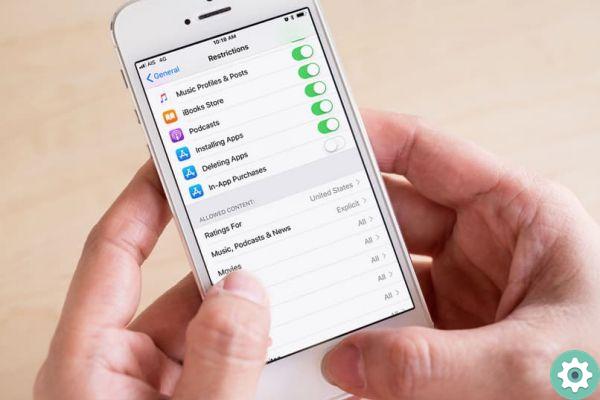
- La première chose sera d'aller dans les paramètres. Une fois là-bas, vous devez vous rendre à « Temps d'écran » où vous choisirez "actif".
- Maintenant il va falloir configurer cette sécurité réduite. Pour cela, il faut se demander si cela s'applique à son propre téléphone portable ou à celui de l'enfant afin de faire les changements pertinents.
- Si vous souhaitez empêcher des tiers de modifier cet espace, vous pouvez utiliser un code, qui vous sera demandé lors de la tentative de modification. Il doit être choisi et ne peut être créé que " utiliser le code pour le temps d'antenne «.
- Se c'est le téléphone portable du nouveau-né, vous pouvez choisir l'option «code parent» Dans les deux cas, il est recommandé que les codes pour chaque cas soient différents en caractères des codes de verrouillage de l'écran.
- Maintenant, vous devez continuer à cliquer sur » restrictions de contenu et de confidentialité ".
- Ici le Options de l'App Store et d'iTunes sera marqué .
Autre mesure à prendre pour empêcher les demandes d'achats Apple Store non autorisés :
- Entrez les paramètres, comme première étape.
- Aller directement à "Temps d'utilisation"
- Là, optez pour la section « Restrictions de contenu et de confidentialité ».
Comment fonctionnent les contrôles parentaux sur les appareils Apple ?
Le blocage des demandes d'achats sur l'Apple Store est une option il peut être désactivé avec les fonctions parentales. De cette façon, toute personne qui saisit nos appareils mobiles est empêchée de faire des achats dans cette boutique virtuelle. Pour ce faire, il vous suffit d'ajuster certaines restrictions sur votre téléphone.
Contrôle parental fonctionne comme un dispositif de verrouillage dans certaines applications comme l'Apple Store. De cette façon, vous pouvez ajouter des mots de passe ou des questions de sécurité afin que l'application sache que vous effectuez un achat.
Le contrôle parental fonctionne comme le temps d'antenne pendant lequel les parents souhaitent que leurs enfants utilisent leurs appareils. En ce sens, grâce à cette option, les parents peuvent contrôler n'importe quel aspect des appareils de leurs enfants.
Sur iPhone
Sur les téléphones mobiles créés par Apple, vous pouvez effectuer des actions telles que empêcher la demande d'achats dans l'Apple Store. En ce sens, les communications d'un téléphone peuvent également être restreintes via ses applications de messagerie.
Pour les sites Web, ils peuvent être fournis limitations concernant l'accès aux pages Web. Ainsi, de cette façon, vous pouvez être sûr que votre enfant ne consomme pas de contenu inapproprié. Cette fonctionnalité est accessible en définissant une limite d'âge sur le téléphone iPhone.
Votre iPad
Pour les tablettes iPad, vous pouvez interdire l'accès à des sites spécifiques via le contrôle parental. De même, vous pouvez interdire de demander des achats dans l'Apple Store afin que personne ne fasse d'achats dans ce magasin sans votre consentement. Vous pouvez également établir une estimation du temps d'utilisation de ces appareils, passé ce délai l'iPad sera verrouillé et vous seul pourrez le déverrouiller.
Ipod touch
Ces consoles de jeux vidéo sont les appareils parfaits pour appliquer les contrôleurs parentaux. Puisque vous pouvez empêcher les enfants de passer des heures et des heures à jouer n'importe quel jeu. Pour cela, vous pouvez mettre une limite temporaire à l'utilisation de l'iPod touch ou une limite temporelle à l'utilisation d'une application spécifique, en l'occurrence un jeu.

Quelles autres mesures existe-t-il pour empêcher les achats non autorisés sur l'Apple Store ?
Les mesures de sûreté et de sécurité ils ne peuvent pas être liés à une seule possibilité, car cela limite et oblige l'utilisateur à opter pour le seul existant. Dans ce cas particulier, Apple est très prudent, car il sait que non seulement la sécurité de ses utilisateurs est importante, mais qu'elle investit beaucoup d'argent et de temps.
Mais ce sera aussi, afin de vous proposer une large gamme dans laquelle vous pourrez choisir, afin d'atteindre vos objectifs de la manière qui vous convient le mieux, ou en celui qui correspond le mieux à vos besoins et tuoi vœux. Sont les suivants.
Vous voudrez peut-être placer une restriction directe sur les achats Apple Store sur le l'appareil de bébé, ce qui serait très utile. Pour cette raison, l'option «demande d'achat» peut être modifiée, où l'achat qui est sur le point d'être effectué sans autorisation peut être approuvé, supervisé et, si nécessaire, refusé.
Une autre possibilité est que l'enfant n'utilise que l'appareil de l'adulte pour cela. l'Apple Store peut être programmé, en leur faisant demander un mot de passe, au moment de chaque achat.
Comment puis-je activer les questions avant d'effectuer un achat sur l'Apple Store
Une autre possibilité mesurée pour éviter les achats est questions de sécurité. Si vous êtes le soutien de famille, vous pouvez activer l'option de question pour empêcher les demandes d'achats sur l'App Store. Grâce à cet outil, chaque fois qu'une personne essaie d'acheter quelque chose en ligne ou de télécharger une application, l'Apple Store demande une question de sécurité pour vérifier l'utilisateur.
Cette fonctionnalité fonctionne également pour des applications telles que l'iTunes Store et l'application Apple Books pour les livres. Pour l'activer, vous devez vous rendre dans le menu Apple et rechercher les préférences système. Ensuite, vous devez cliquer sur le bouton En famille qui vous mènera à une fenêtre où vous devrez choisir de demander avant d'acheter. Enfin il faut choisir l'âge qui limite l'achat.
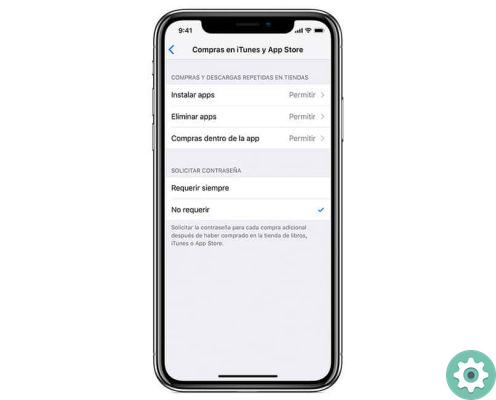
Comment demander un mot de passe avant de faire un achat
Une autre méthode pour bloquer et empêcher la demande d'achats dans l'Apple Store consiste à utiliser un mot de passe. Cette option vous permet de avoir un code PIN ou des mots de passe en chiffres pour bloquer les applications et les fonctions sur les appareils fabriqués par Apple. De cette façon, vous évitez les surprises d'un téléchargement ou d'un achat que vous n'approuvez pas.
Sur votre Mac
Pour éviter les achats intempestifs de vos enfants sur leurs téléphones portables, vous pouvez bloquer les achats via votre Mac, pour cela, sur le bureau de votre ordinateur il faut aller dans les paramètres et recherchez la section Famille. C'est ici que vous pouvez donner accès ou non à tous les appareils qui sont connectés dans votre maison.
Vous devez rechercher la section des restrictions pour pouvoir désactiver les options d'achat sur d'autres appareils. Dans la partie achat, vous devez cliquer sur interdire et en dessous vous trouverez la possibilité de demander un mot de passe.
Sur votre iPhone
Sur votre téléphone, pour activer les mots de passe dans ces applications, vous devez vous rendre dans les paramètres. Après ça va là où c'est l'option de temps d'écran. Appuyez ensuite sur les restrictions de contenu et de confidentialité où il peut vous demander un code si vous en avez déjà enregistré un.
Ensuite, vous devez accéder à iTunes & App Store Purchases et sélectionner l'option que vous souhaitez refuser. Dans ce cas, vous devez vous inscrire pour interdire les achats dans l'application. Et en bas, dans le demande de mot de passe, vous devez cliquer sur Toujours demander pour désactiver les achats non approuvés par vous.
Votre iPad
Vous pouvez également empêcher les demandes d'achat de l'Apple Store sur votre tablette iPad. Pour cela, vous devez suivre la même procédure que si vous le faisiez sur votre téléphone iPhone. Dans le paramètres, achats, demande de mot de passe et enregistrez les modifications.

Puis-je annuler un achat non souhaité sur l'Apple Store ?
Si les méthodes ci-dessus n'ont pas réussi à empêcher la demande d'achats sur l'Apple Store, vous pouvez toujours annuler l'achat. Eh bien, en tant que chef de famille, vous pouvez effectuer ces achats sans procéder.
Il vous suffit de vous rendre sur l'achat effectué et de cliquer sur bouton détails. Dans cette partie, vous verrez l'opération qui a été effectuée et vous pourrez approuver ou annuler l'achat qui a été effectué selon vos préférences.


























